MacPCからHacker Is Tracking You! POP-UP Scamを削除します
Hacker Is Tracking You! POP-UP Scamを削除するための効果的な対策
Hacker Is Tracking You! POP-UP Scamは、ユーザーをだましてさまざまな潜在的に不要なアプリケーション(PUA)をダウンロードおよびインストールさせるように設計された欺瞞的なWebサイトとして説明されています。システムが多くのウイルスに感染していることをユーザーに騙して動作させ、この問題を解決するにはテクニカルサポートプロバイダーに連絡する必要があります。
ただし、ユーザーは、この種の他のサイト、日陰の広告、またはインストールされたPUAを介して開かれるため、このようなタイプのページに意図的にアクセスすることはありません。この疑わしいWebサイトは、特にApple iOSデバイスを対象としているため、Appleのセキュリティページのように見えるように設計されています。インストールすると、インターネット接続がハッキングされ、誰かがデバイスを追跡していることを示すポップアップウィンドウが表示されます。
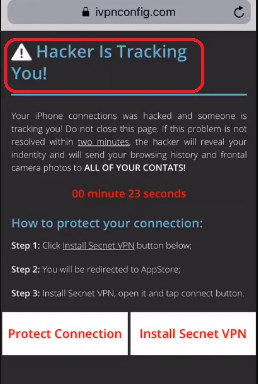
さらに、ユーザーがこの問題をできるだけ早く解決しない場合、ハッカーは自分の身元とすべての写真をすべての連絡先、友人、親戚に公開すると述べています。これを防ぐために、このページでは、ユーザーが[接続を保護する]ボタンをクリックして、提供されているアプリをインストールすることをお勧めします。しかし、彼らによってなされたそのような主張はすべて虚偽で偽物です。
このタイプのサイトは、AppStoreで入手できる正規のアプリケーションを宣伝するために使用できます。したがって、この種のページは信頼できません。 PUAは、日陰のページを宣伝し、広告を生成し、情報を収集するのが一般的です。このアプリは、ポップアップ広告、バナー、クーポン、その他の広告など、さまざまな邪魔な広告を表示します。これらの広告をクリックすると、ユーザーは悪意のあるWebサイトにリダイレクトされます。また、データを収集するように設計されています。
収集される情報には、IPアドレス、閲覧されたページ、訪問されたページのアドレス、入力された検索クエリなど、さらには個人情報が含まれます。このアプリの背後にいる開発者は、収集したすべてのデータをサードパーティ(サイバー犯罪者の可能性がある)に販売したり、他の方法で悪用して収益を上げたりします。何らかの形で、このタイプのアプリをインストールしているユーザーは、できるだけ早くアプリを削除する必要があります。
PUAはどのように私のコンピューターにインストールされましたか?
ほとんどの場合、このタイプのアプリは、許可なくシステムにダウンロードおよびインストールされます。スクリプトを実行するように設計された邪魔な広告をクリックするか、無料のソフトウェアをダウンロードした場合に発生します。この背後にある開発者は、この戦術を使用して、ダウンロード/インストールプロセスの詳細設定、カスタム設定、またはその他の同様の設定内にバンドルされたアプリの情報を隠すことにより、人々をだましてこのアプリケーションをコンピューターにインストールさせます。ただし、ユーザーは、これらの設定を変更しない場合、提供されているPUAをダウンロードまたはインストールすることに同意します。
不要なアプリのインストールを回避する方法は?
ソフトウェアは、AppStoreからのみダウンロードおよびインストールする必要があります。非公式のページやサードパーティのダウンローダーなど、他のソースを使用して不正なアプリを提供する可能性があるため、これを行うのは安全ではありません。さらに、悪意のあるサイトやページに表示される広告は、いかなる場合でもクリックしないでください。クリックすることで、ユーザーが他のページを開いたり、不要なダウンロードやインストールを開始したりできるようにするのが一般的です。最も重要なことは、常に利用規約を注意深く読み、カスタムまたはアドバンスオプションを選択して、追加の不要なアプリやツールなどからオプトアウトすることです。
特別オファー(Macintoshの場合)
Hacker Is Tracking You! POP-UP Scamは不気味なコンピューター感染である可能性があり、コンピューター上にファイルを隠しているため、その存在を何度も取り戻す可能性があります。 このマルウェアを簡単に削除するには、強力なマルウェア対策スキャナーを試して、このウイルスを駆除することをお勧めします
Hacker Is Tracking You! POP-UP Scamに関連するファイルとフォルダーを削除する

「メニュー」バーを開き、「ファインダー」アイコンをクリックします。 「移動」を選択し、「フォルダへ移動…」をクリックします
手順1:/ Library / LaunchAgentsフォルダー内の疑わしい疑わしいマルウェア生成ファイルを検索する

「フォルダへ移動」オプションに/ Library / LaunchAgentsと入力します

「エージェントの起動」フォルダーで、最近ダウンロードしたすべてのファイルを検索し、「ゴミ箱」に移動します。 browser-hijackerまたはアドウェアによって作成されるファイルの例は、「myppes.download.plist」、「mykotlerino.Itvbit.plist」、installmac.AppRemoval.plist、および「kuklorest.update.plist」などです。オン。
ステップ2:「/ライブラリ/アプリケーション」サポートフォルダ内のアドウェアによって生成されたファイルを検出して削除します

「Go to Folder..bar」に「/ Library / Application Support」と入力します

「Application Support」フォルダーで疑わしい新しく追加されたフォルダーを検索します。 「NicePlayer」や「MPlayerX」など、これらのいずれかを検出した場合は、「ごみ箱」フォルダーに送信します。
ステップ3:/ Library / LaunchAgent Folderでマルウェアによって生成されたファイルを探します:

フォルダーバーに移動し、/ Library / LaunchAgentsと入力します

「LaunchAgents」フォルダーにいます。ここでは、新しく追加されたすべてのファイルを検索し、疑わしい場合は「ゴミ箱」に移動する必要があります。マルウェアによって生成される不審なファイルの例には、「myppes.download.plist」、「installmac.AppRemoved.plist」、「kuklorest.update.plist」、「mykotlerino.ltvbit.plist」などがあります。
ステップ4:/ Library / LaunchDaemonsフォルダーに移動し、マルウェアによって作成されたファイルを検索します

「フォルダへ移動」オプションに/ Library / LaunchDaemonsと入力します

新しく開いた「LaunchDaemons」フォルダーで、最近追加された疑わしいファイルを検索し、「ゴミ箱」に移動します。疑わしいファイルの例は、「com.kuklorest.net-preferences.plist」、「com.avickUpd.plist」、「com.myppes.net-preference.plist」、「com.aoudad.net-preferences.plist」です。 ” 等々。
ステップ5:Combo Cleaner Anti-Malwareを使用してMac PCをスキャンする
上記のすべての手順を正しい方法で実行すると、マルウェア感染がMac PCから削除される可能性があります。ただし、PCが感染していないことを確認することを常にお勧めします。 「Combo Cleaner Anti-virus」でワークステーションをスキャンすることをお勧めします。
特別オファー(Macintoshの場合)
Hacker Is Tracking You! POP-UP Scamは不気味なコンピューター感染である可能性があり、コンピューター上にファイルを隠しているため、その存在を何度も取り戻す可能性があります。 このマルウェアを簡単に削除するには、強力なマルウェア対策スキャナーを試して、このウイルスを駆除することをお勧めします
ファイルがダウンロードされたら、新しく開いたウィンドウでcombocleaner.dmgインストーラーをダブルクリックします。次に、「Launchpad」を開き、「Combo Cleaner」アイコンを押します。 「Combo Cleaner」がマルウェア検出の最新の定義を更新するまで待つことをお勧めします。 「コンボスキャンの開始」ボタンをクリックします。

マルウェアを検出するために、Mac PCの深度スキャンが実行されます。ウイルス対策スキャンレポートに「脅威が見つかりません」と表示されている場合は、さらにガイドを続けることができます。一方、続行する前に、検出されたマルウェア感染を削除することをお勧めします。

アドウェアによって作成されたファイルとフォルダが削除されたので、ブラウザから不正な拡張機能を削除する必要があります。
インターネットブラウザーからHacker Is Tracking You! POP-UP Scamを削除する
SafariからDoubtful and Malicious Extensionを削除します

「メニューバー」に移動し、「Safari」ブラウザを開きます。 「サファリ」を選択してから、「設定」

開いた「設定」ウィンドウで、最近インストールした「拡張機能」を選択します。そのような拡張機能はすべて検出され、その横にある「アンインストール」ボタンをクリックする必要があります。疑わしい場合は、「Safari」ブラウザからすべての拡張機能を削除できます。これらの拡張機能はどれもブラウザの円滑な機能にとって重要ではないためです。
不要なウェブページのリダイレクトや攻撃的な広告に直面し続けている場合は、「Safari」ブラウザをリセットできます。
「Safariのリセット」
Safariメニューを開き、ドロップダウンメニューから[設定…]を選択します。

「拡張」タブに移動し、拡張スライダーを「オフ」の位置に設定します。これにより、Safariブラウザーにインストールされているすべての拡張機能が無効になります

次のステップは、ホームページを確認することです。 「設定…」オプションに移動し、「一般」タブを選択します。ホームページを好みのURLに変更します。

また、デフォルトの検索エンジンプロバイダーの設定も確認してください。 「設定…」ウィンドウに移動して「検索」タブを選択し、「Google」などの検索エンジンプロバイダーを選択します。

次に、Safariブラウザーのキャッシュをクリアします。「環境設定…」ウィンドウに移動し、「詳細設定」タブを選択して、「メニューバーに開発メニューを表示」をクリックします。

「開発」メニューに移動し、「空のキャッシュ」を選択します。

ウェブサイトのデータと閲覧履歴を削除します。 [サファリ]メニューに移動し、[履歴とウェブサイトのデータを消去]を選択します。 「すべての履歴」を選択し、「履歴を消去」をクリックします。

Mozilla Firefoxから不要な悪意のあるプラグインを削除する
Mozilla FirefoxからHacker Is Tracking You! POP-UP Scamアドオンを削除する

Firefox Mozillaブラウザを開きます。画面の右上隅にある「メニューを開く」をクリックします。新しく開いたメニューから「アドオン」を選択します。

「拡張」オプションに移動し、インストールされている最新のアドオンをすべて検出します。疑わしいアドオンをそれぞれ選択し、それらの横にある[削除]ボタンをクリックします。
Mozilla Firefoxブラウザを「リセット」したい場合は、以下に記載されている手順に従ってください。
Mozilla Firefoxの設定をリセットする
Firefox Mozillaブラウザを開き、画面の左上隅にある「Firefox」ボタンをクリックします。

新しいメニューで[ヘルプ]サブメニューに移動し、[トラブルシューティング情報]を選択します

「トラブルシューティング情報」ページで、「Firefoxのリセット」ボタンをクリックします。

「Firefoxのリセット」オプションを押して、Mozilla Firefoxの設定をデフォルトにリセットすることを確認します

ブラウザが再起動し、設定が工場出荷時のデフォルトに変更されます
Google Chromeから不要な悪意のある拡張機能を削除します

Chromeブラウザを開き、[Chromeメニュー]をクリックします。ドロップダウンオプションから、「その他のツール」、「拡張機能」の順に選択します。

[拡張機能]オプションで、最近インストールしたすべてのアドオンと拡張機能を検索します。それらを選択し、「ゴミ箱」ボタンを選択します。サードパーティの拡張機能は、ブラウザのスムーズな機能にとって重要ではありません。
Google Chrome設定をリセット
ブラウザを開き、ウィンドウの右上隅にある3行のバーをクリックします。

新しく開いたウィンドウの下部に移動し、「詳細設定を表示」を選択します。

新しく開いたウィンドウで、下にスクロールし、「ブラウザ設定をリセット」を選択します

開いた[ブラウザ設定のリセット]ウィンドウで[リセット]ボタンをクリックします

ブラウザを再起動すると、取得した変更が適用されます
上記の手動プロセスは、記載されているとおりに実行する必要があります。面倒なプロセスであり、多くの技術的専門知識が必要です。そのため、技術専門家のみに推奨されます。 PCにマルウェアがないことを確認するには、強力なマルウェア対策ツールを使用してワークステーションをスキャンすることをお勧めします。自動マルウェア削除アプリケーションは、追加の技術スキルや専門知識を必要としないため、推奨されます。
特別オファー(Macintoshの場合)
Hacker Is Tracking You! POP-UP Scamは不気味なコンピューター感染である可能性があり、コンピューター上にファイルを隠しているため、その存在を何度も取り戻す可能性があります。 このマルウェアを簡単に削除するには、強力なマルウェア対策スキャナーを試して、このウイルスを駆除することをお勧めします
アプリケーションをダウンロードしてPCで実行し、深度スキャンを開始します。スキャンが完了すると、Hacker Is Tracking You! POP-UP Scamに関連するすべてのファイルのリストが表示されます。このような有害なファイルとフォルダを選択して、すぐに削除できます。




